Slett enkelt innhold og innstillinger på iPhone, iPad eller iPod fullstendig og permanent.
- Fjern iPhone søppelfiler
- Fjern iPad-hurtigbuffer
- Fjern iPhone Safari Cookies
- Fjern iPhone Cache
- Fjern iPad-minne
- Fjern iPhone Safari-historie
- Slett iPhone-kontakter
- Slett iCloud Backup
- Slett iPhone-e-poster
- Slett iPhone WeChat
- Slett iPhone WhatsApp
- Slett iPhone-meldinger
- Slett iPhone-bilder
- Slett iPhone-spilleliste
- Slett passordskode for iPhone-restriksjoner
Slett spilleliste fra iPhone - 4 profesjonelle og enkle metoder
 Postet av Boey Wong / 05. juli 2022 09:00
Postet av Boey Wong / 05. juli 2022 09:00Jeg elsker å høre på musikk på iPhone i hverdagen, og det er mange spillelister og sanger på iPhone nå. Dermed, hvordan sletter jeg en spilleliste fra min iPhone? Takk på forhånd!
De fleste iPhone-brukere kan ha det samme spørsmålet når du trenger å administrere iPhone-dataene dine, for eksempel bilder, videoer, sanger, dokumenter osv. Og musikkfiler kan være en av de største filtypene som tar mye lagringsplass på iPhone. Noen ganger kan disse filene gå tom for lagringsplass forårsake forskjellige problemer på iPhone. Brukere begynner å finne de riktige løsningene for å fjerne dem.
I dette tilfellet bør du lese metodene med klare trinn nedenfor for å slette spillelisten fra iPhone innen noen få klikk.
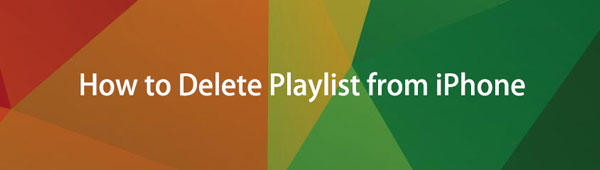

Guide List
Del 1. Slik sletter du en spilleliste på Apple Music
Hvis du ofte hører på musikk med iPhone, har du kanskje allerede abonnert på Apple Music. Så innholdet du legger til, flytter, sletter og mer vil bli synkronisert på tvers av ulike enheter med samme Apple-ID. På samme måte kan du slette spillelister på iPhone direkte eller der du kan få tilgang til Apple Music, da vil slettingen synkroniseres til din iPhone også.
Slik sletter du spilleliste på Apple Music:
På Mac: Synkroniser biblioteket gjennom musikk > Preferanser > general > Synkroniser bibliotek > OK. Åpen musikk app på Mac, velg en spilleliste og klikk på Delete knapp. Eller kontroll-klikk for å velge Slett fra bibliotek.
På iPhone, iPad eller iPod Touch:
Trinn 1Åpne musikk app og finn spillelisten du vil slette.
Trinn 2Trykk på Flere alternativer ikonet på høyre side av skjermen.
Trinn 3Du vil ha fem alternativer, inkludert Slett…. Trykk på den.
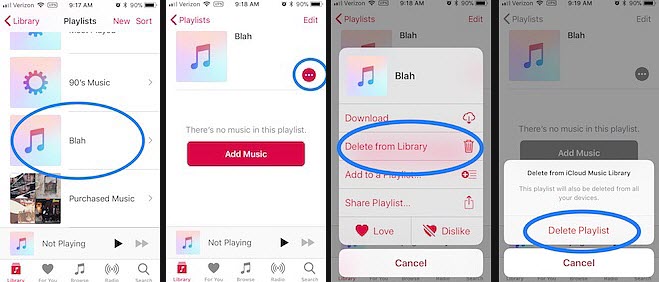
På internett: Gå til music.apple.com og logg på din Apple-ID. Klikk på spillelisten du vil slette, velg ikonet med tre prikker og velg Slett fra bibliotek.
Helt i begynnelsen var iTunes den eneste måten du kunne bruke til å administrere iOS-data på datamaskinen. Og du kan fortsatt legge til eller slette spilleliste med den nå.
Del 2. Slik sletter du spillelister på iTunes
Du bør vite at iTunes kjører på Windows-datamaskiner og tidligere datamaskiner. Hvis du er en av brukerne, kan du følge trinnene nedenfor for å slette spillelisten på iPhone med den.
Trinn for hvordan du sletter spillelister på iTunes:
Trinn 1Klikk Bibliotek på toppen banner.
Trinn 2Klikk på spillelisten du vil slette for å markere den og sangene vises samtidig.
Trinn 3Høyreklikk på spillelisten du nettopp valgte og klikk Slett fra bibliotek.
Trinn 4iTunes vil be deg om å bekrefte at du vil slette spillelisten. Hvis du sletter en spilleliste, slettes ingen sanger fra datamaskinen. Etter det, synkroniser iPhone med iTunes for å kopiere spillelisten fra iTunes til iPhone.
Hvis du vil prøve mer profesjonelle og kraftige verktøy, gå til følgende deler.
Del 3. Slik sletter du spilleliste med FoneTrans for iOS
FoneTrans for iOS er et av de mest anbefalte programmene på datamaskinen for å overføre iOS-dataene dine. Det er mer enn en enkel dataoverføring, det kan også være en funksjonell databehandling for deg. Med den kan du ganske enkelt legge til eller slette spillelistene dine.
Med FoneTrans for iOS, vil du ha frihet til å overføre data fra iPhone til datamaskin. Du kan ikke bare overføre iPhone-tekstmeldinger til datamaskinen, men også bilder, videoer og kontakter kan enkelt flyttes til PC.
- Overfør bilder, videoer, kontakter, WhatsApp og mer data med letthet.
- Forhåndsvis data før du overfører.
- iPhone, iPad og iPod touch er tilgjengelige.
Trinn for hvordan du sletter spilleliste:
Trinn 1Klikk på Last ned og følg instruksjonene på skjermen for å installere FoneTrans for iOS. Koble iPhone til datamaskinen.

Trinn 2Kjør programmet på datamaskinen, klikk musikk på venstre side av hovedgrensesnittet.
Trinn 3Du kan se alle filene dine på grensesnittet, og merke av i boksene for elementer du vil slette.
Trinn 4Klikk på slette ikonet.
Du kan også bruke den til å slette andre iPhone-data som kontakter, bilder, videoer og mer.
Hvis du vil lære mer om å fjerne en spilleliste fra iPhone og andre data, kan du gå til det endelige valget.
Del 4. Slett spilleliste fra iPhone via FoneEraser for iOS
FoneEraser for iOS er et verktøy på en datamaskin for å hjelpe deg med å slette iPhone-data med eller uten å slette data. Du kan velge Gratis opp plass funksjon til Fjern søppelfiler, hurtigbuffer, dupliserte filer og mer, eller velg Slett alle data modus for å slette alle iPhone-data fullstendig.
Slik sletter du spilleliste fra iPhone (alle data inkludert):
FoneEraser for iOS er den beste iOS-datarenseren som enkelt kan slette alt innhold og innstillinger på iPhone, iPad eller iPod fullstendig og permanent.
- Rengjør uønskede data fra iPhone, iPad eller iPod touch.
- Slett data raskt med en gangs overskriving, noe som kan spare tid for mange datafiler.
Trinn 1Last ned og installer FoneEraser for iOS på datamaskinen, og koble iPhone til den etter det.

Trinn 2Klikk Slett alle data og velg et slettenivå fra de tre alternativene. Klikk på Start knapp.

Dette er en detaljert demonstrasjon av hvordan du sletter en spilleliste på iPhone med FoneEraser for iOS. Du bør ganske enkelt følge trinnene for å slette iPhone-data.
Vel, FoneEraser for iOS har også en annen modus kalt Frigjør plass å hjelpe deg frigjøre iPhone-lagring uten å miste data. Du kan velge det hvis du ikke vil slette dataene dine. Det er nyttig å slette uønskede data effektivt.
FoneEraser for iOS er den beste iOS-datarenseren som enkelt kan slette alt innhold og innstillinger på iPhone, iPad eller iPod fullstendig og permanent.
- Rengjør uønskede data fra iPhone, iPad eller iPod touch.
- Slett data raskt med en gangs overskriving, noe som kan spare tid for mange datafiler.
Del 5. Vanlige spørsmål om hvordan du sletter spilleliste på iPhone
1. Hvorfor kan ikke slette spilleliste fra iTunes?
Sjekk om du har stabilt internett for å gjøre dette. I så fall, prøv å slå av Synkroniser bibliotek funksjonen på enheten din og prøv igjen å slette spillelisten igjen. Og du kan prøve metodene ovenfor i dette innlegget for å slette spilleliste på iPhone.
2. Hvordan sletter jeg en spilleliste fra iPhone 13?
Løsningene i dette innlegget er tilgjengelige for å slette spilleliste fra iPhone 13 og alle andre modeller.
3. Hvordan fjerner jeg en spilleliste fra biblioteket mitt?
På iTunes, velg spilleliste fra venstre side, høyreklikk for å velge Slett fra bibliotek.
Åpne på iPhone musikk app, hold en spilleliste og trykk Slett fra bibliotek.
På Mac, kjør musikk app på en datamaskin, velg en spilleliste og kontroll-klikk Slett fra bibliotek.
4. Hvordan sletter jeg en spilleliste på YouTube?
Åpne på telefonen YouTube app, velg Bibliotek > en spilleliste > meny ikon> Slett spilleliste > OK.
5. Hvordan sletter jeg en spilleliste på Spotify?
Klikk på spillelisten på datamaskinen og velg meny ikon> Delete knapp.
Åpne på mobiltelefonen Spotify app, trykk Bibliotek > meny ikon> Delete.
Det er alt du bør lære om hvordan du sletter spillelister fra iPhone og på datamaskinen. Måtene nevnt ovenfor er tilgjengelige, og du kan velge en i henhold til dine behov. Hvis du foretrekker å velge de beste måtene fra dem, bør du prøve FoneEraser for iOS, det mest anbefalte verktøyet på en datamaskin for å hjelpe deg få mer iPhone-lagring or slett alle iPhone-data fullstendig. Hvorfor ikke laste den ned på datamaskinen og nyte fordelene nå!
